方正台式电脑一键重装win10系统详情(电脑重装win10步骤)
方正台式电脑,大家都知道,这是个挺好的电脑品牌,它稳定又可靠,用户们都挺喜欢的。但是啊,再好的电脑,用久了也可能会出问题,比如系统出故障或者越用越慢。该怎么办呢?这里分享一个非常有效的解决方法,就是用工具来重装win10。以下带你了解重装系统的详细步骤。
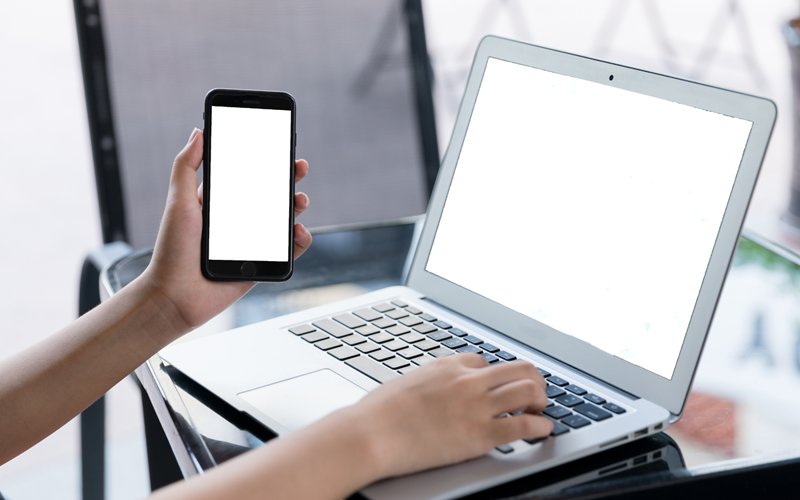
一、必备工具
装机软件:在线电脑重装系统软件
二、重装系统注意事项
1、关闭所有杀毒软件和防火墙,避免它们干扰系统安装文件的下载和执行。
2、重装会清除系统盘数据,请先做好数据备份。将个人数据备份到外部硬盘或云存储。
3、根据硬件配置和个人需求选择合适的操作系统版本进行安装。
三、一键重装win10系统
1、直接点击页面上的“立即重装”按钮。
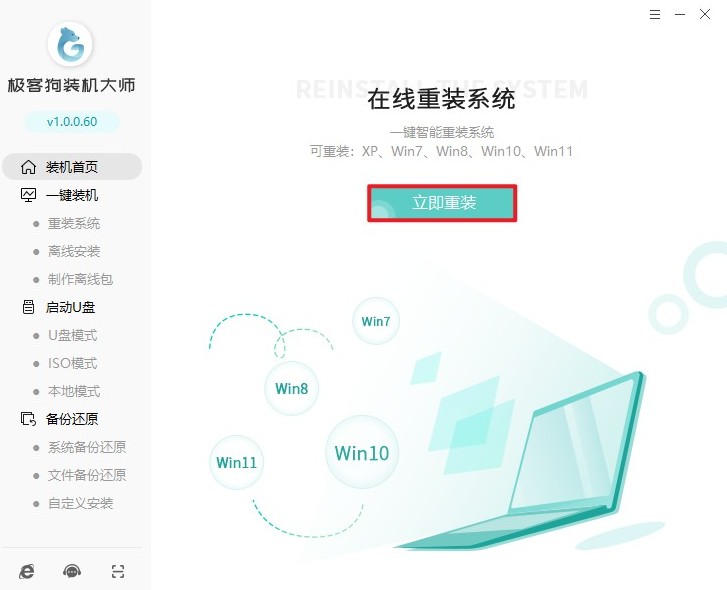
2、选个适合你电脑的Windows 10版本。如果你不太懂的话,就直接选“家庭版64位”好了,这个对大多数人来说已经足够用了。

3、界面提供一些常用的软件,你看看有没有需要的。这样重装后,这些软件会自动装好。
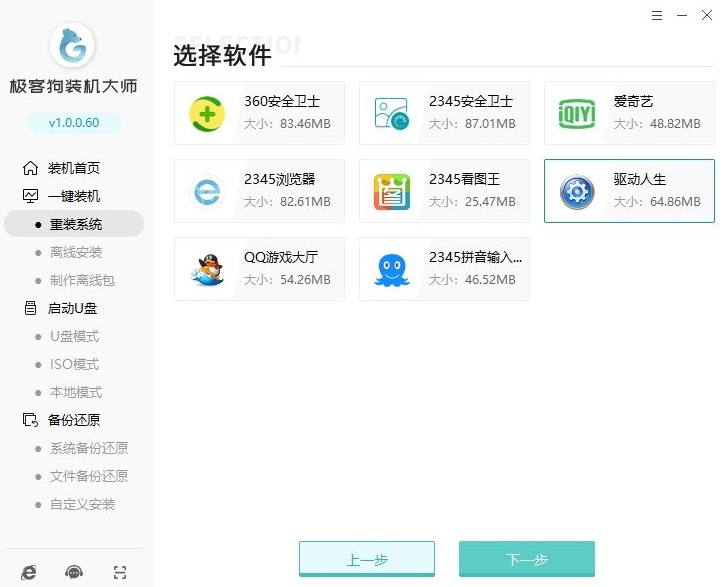
4、到这一步,等等,别急着点“开始安装”!因为重装系统会清掉C盘的东西,所以确保你的重要文件都备份好了。
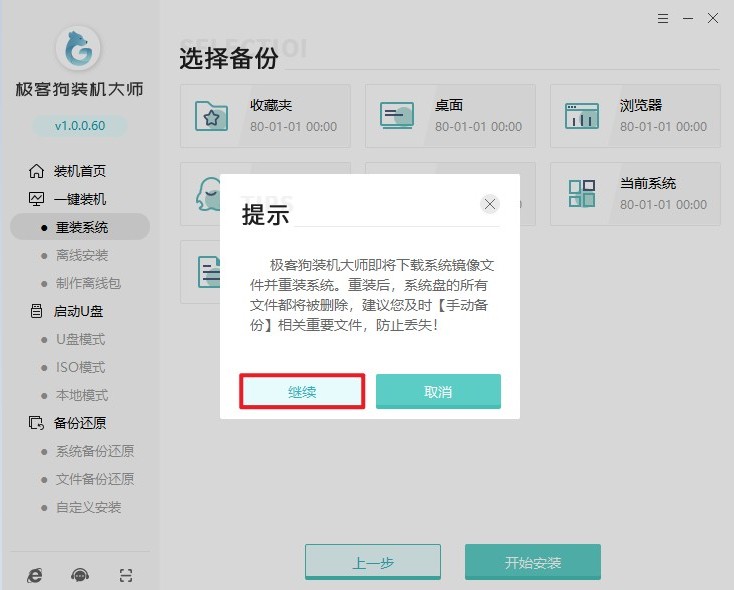
5、好啦,点击“开始安装”,然后就是等。系统镜像、软件和备份文件都会自动下载。
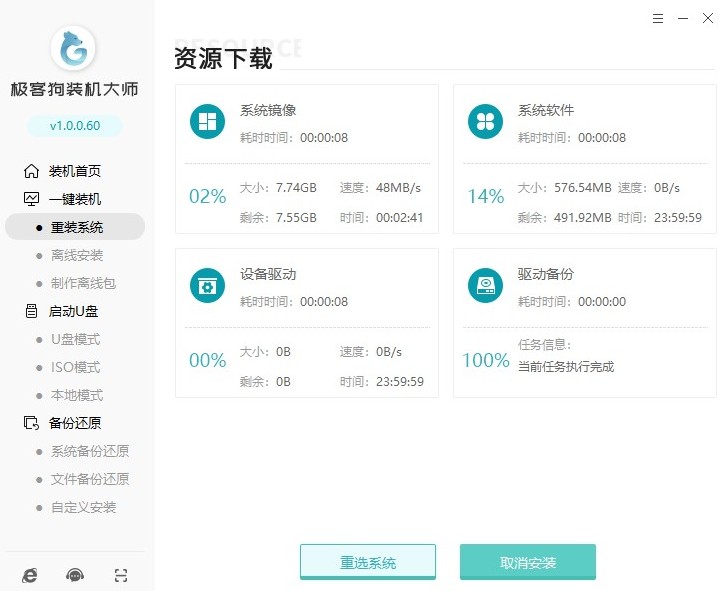
6、你不需要有任何操作,电脑会自动重启。
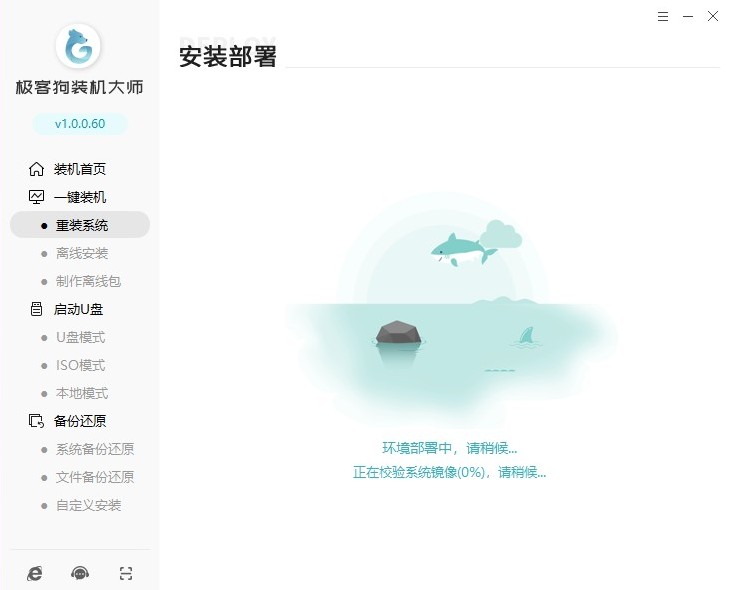
7、然后默认进入GeekDog PE系统。
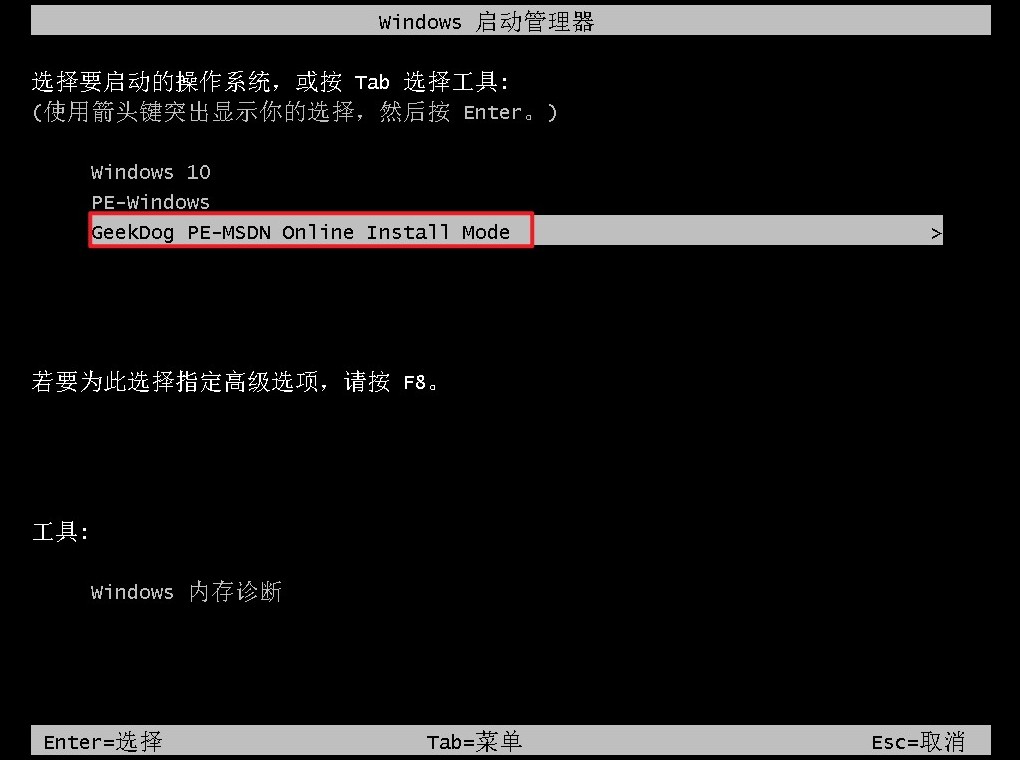
8、PE系统桌面出现后,工具会开始装系统。这还得等一会儿,你就耐心等着吧。
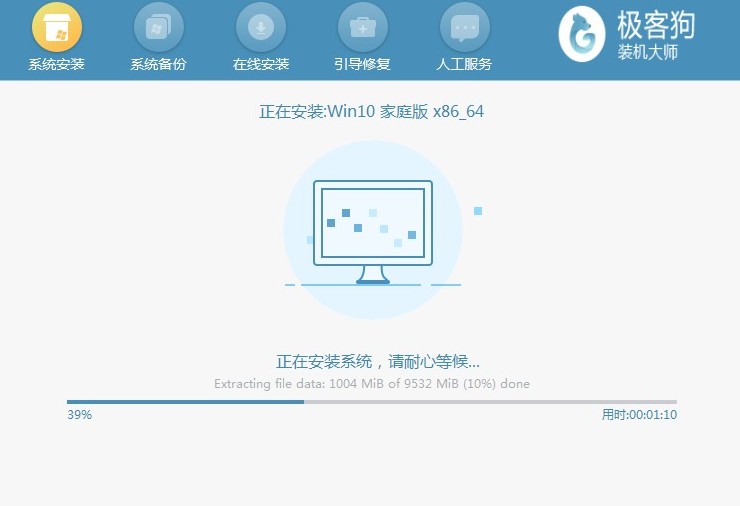
9、全部弄完后,电脑会再重启一次,然后就会看到Win10的桌面了。这就搞定了!
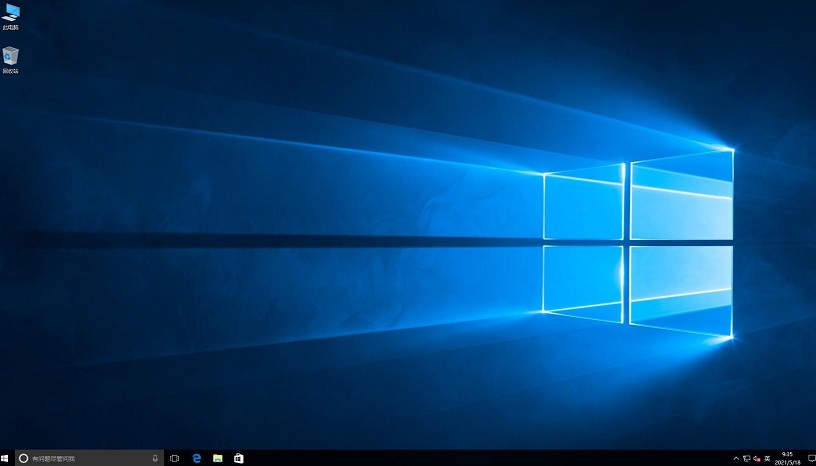
以上教程分享了,电脑重装win10步骤。一键在线重装这个方式真的很方便,也很高效。你不需要任何外部设备,比如U盘或者光盘,就能直接在网上下载最新的系统并安装。这样,你就能给你的方正台式电脑快速装个全新的系统,让它重新跑得飞快。
原文链接:https://www.jikegou.net/win10/4851.html 转载请标明
极客狗装机大师,系统重装即刻简单
一键重装,备份还原,安全纯净,兼容所有

